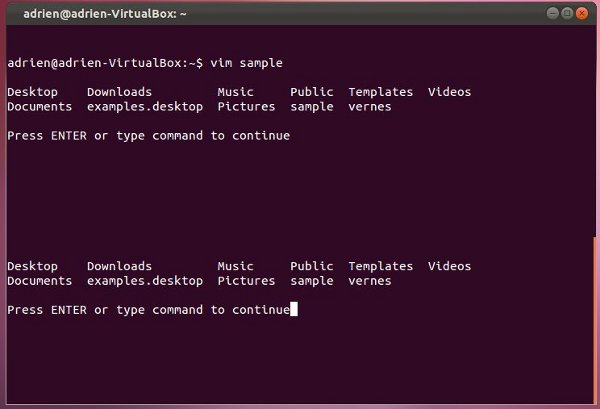Vim 文字編輯器 入門指南

#對一個程式設計師來說,選擇一個文字編輯器是一件非常重要的事。因為不同編輯器之間有著不少的差異:圖形介面或非圖形介面、不同的快捷鍵、不同的程式語言支援、不同的插件以及自訂設定等等。我建議不是去搜尋最棒的編輯器,而是去選擇最適合你的習慣且最適應你的任務的那一個。假如你打算在一個團體中工作,那麼最好和你的共事者選擇一樣的編輯器。這樣的話,一旦你在使用上遇到問題,你就可以去向他們尋求協助。
這正是我在幾年之前開始使用 Vim 的原因。通常來說,Vim 會被置於傳說中的 Emacs 的對立面。我承認我對 Emacs 知之甚少,但是對於它倆,你需要知道的是它們都可以被深度定制,並且在初學時也都非常令人困惑。這個教程並不會介紹有關Vim 的所有內容,而是將介紹一些基礎以使你在最初就能正確使用它,隨後還會展示一些小技巧,藉此(希望能)讓你有能力自己去探索學習。
Vim 一詞源自於 “Vi IMproved”。 Vi 是一個被廣泛安裝於 Unix 系統的非圖形介面文字編輯器,而且它也被預設安裝在了 Linux 系統中。 Vim 是這個原始編輯器的增強版,但不同於 Vi,並不是每個發行版都預設安裝了它。
安裝在 Ubuntu 中可以使用以下指令來安裝 Vim:
sudo apt-get install vim
如果你已經對某些外掛有了興趣,使用以下指令:
sudo apt-cache search vim
這命令將給你輸出一個很長的和 Vim 有關的套件列表。在這之中,有針對不同程式語言的工具,有外掛程式管理器,等等。
在這系列教學中,我將會在 Ubuntu 上使用最新版的 Vim(7.3.154,LCTT 譯註:現在最新版為 8.0)。當然你也可以使用其它任何版本。
熱身在終端機輸入vim指令,你將會看到一個非常棒的歡迎介面。
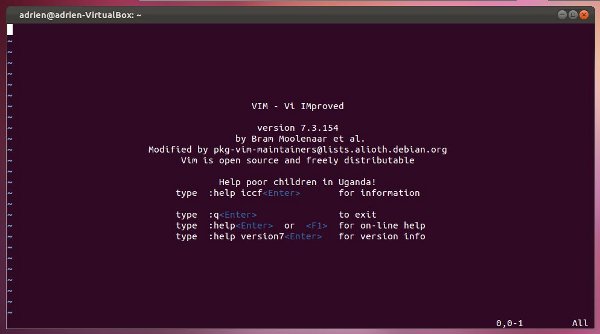
#(LCTT 譯註:看到了歡迎介面中那行「Help poor children in Uganda!」了嗎?)
如果你以前從未使用過 Vi 或 Vim,那麼你很可能甚至不知道該怎麼退出它... 是的,這是事實。 任何你常用的快捷鍵在 Vim 中都會失去原來的效果。 (LCTT 譯註:網路上有個流傳的笑話——“如何製造亂碼”,“讓新手退出 vi”)
首先,要使用任何命令式的功能,像儲存或退出# )
,你都先得輸入一個冒號(
: )。儲存是 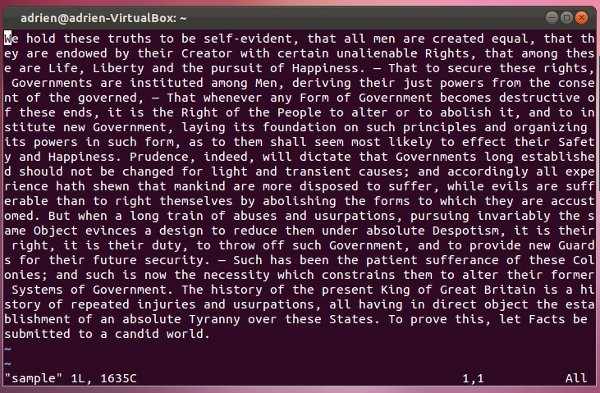 :w
:w
vim [文本文件名]
一般而言,當你開啟一個文字文件,你將會處在查看模式。這使得 Vim 與眾不同並且最初會讓人感到困惑。 Vim 主要由兩種模式構成:檢視模式和編輯模式。查看模式用於查看內容並且使用一些命令。想要進入編輯模式,只需按i 鍵進行插入或a 鍵進行新增。想要回到檢視模式或進行指令式功能的操作,按Escape 鍵即可。 插入和加上的差異只是你是想在遊標位置之前還是在遊標之後進入編輯模式並進行文字輸入。要徹底明白,你應該親自去嘗試。我的建議是:僅在行尾使用添加,而在其它時候使用插入。
(LCTT 譯註:此段落中“查看模式”原文是“visual mode”,疑為“view mode”,在此模式下可以查看文本,但是不能進行編輯;而“visual mode” 是編輯模式的一種,可以按v 鍵進入,然後就可以用方向鍵從當前遊標位置開始進行選擇,並以反白的視覺效果顯示,通常選擇後可以按y進行複製、按d 進行剪切等操作。此外, 本文作者的用語並不標準,按照Vim 自己的用語來說,此處所謂的“查看模式”,應該稱之為“普通模式”,“編輯模式”應該稱之為“插入模式”,不過意思是一致的。)
要想在文字之中移動遊標,你通常可以使用鍵盤上的方向鍵,它們無論是在查看模式還是在編輯模式都可以生效。不過,一個真正的純粹主義者將會告訴你使用按鍵h 向左,j 向下,k 向上,i 向右來(在檢視模式)進行移動。
現在你已經明白瞭如何和簡單地控制 Vim,我們再來更加深入一些。
一些簡單指令現在你已經熟悉了在正常模式和插入模式之間進行切換,以下是一些可以在正常模式中使用的命令:
- x:刪除一個字元
- u :撤銷一個動作(相當與 Ctrl z)
- dd :刪除一行內容
- dw :刪除一個單字
- yy :複製一行內容
- yw :複製一個單字
- p :貼上一個先前刪除或複製的行或單字
- e :跳到下個字(LCTT 譯註:字尾)(比單純用方向鍵更快)
- r :取代一個字母(按 r ,放開,然後再按新字母)
當然不只這些,不過這些對現在來說已經足夠了。如果你掌握了上面的全部,你將能你很順溜地使用 Vim 了。
對於那些還想知道更多事的人,我再多提一下。你可以在任何這些指令之前加上一個數值,那麼這個指令將會被重複執行對應的次數。例如,5x 將在目前行連續刪除 5 個字母,而 3p 將會貼上 3 次。
進階命令最後,作為對自己繼續探索的鼓勵和範例,這裡給出幾個進階且常用的命令:
- /搜尋的內容 :在文中搜尋特定內容
-
:sp 文字檔名 :將螢幕水平分割成上下兩半,新檔案展示在另一半。想要在兩側切換焦點,可以使用 Ctrl w 快速鍵。

- :vsp 文字檔名 :同上,但是是垂直分割畫面
- Ctrl Shift C 和 Ctrl Shift V :在終端機中複製並貼上文字
-
:! 命令名稱 :在 Vim 中執行 Vim 外的終端命令,直接傳送給 shell。例如,:! ls 將在不退出編輯器的同時,顯示你目前目錄內的檔案。

我覺得你現在應該已經有足夠的準備來開始使用 Vim了。你也可以透過安裝各種插件,編輯 ~.vimrc 文件,或是在 shell 中輸入vimtutor 指令來使用互動式教學學到更多。
如果你有任何你想分享的關於 Vim 的其它命令,請在評論中告知我們。
以上是Vim 文字編輯器 入門指南的詳細內容。更多資訊請關注PHP中文網其他相關文章!

熱AI工具

Undresser.AI Undress
人工智慧驅動的應用程序,用於創建逼真的裸體照片

AI Clothes Remover
用於從照片中去除衣服的線上人工智慧工具。

Undress AI Tool
免費脫衣圖片

Clothoff.io
AI脫衣器

AI Hentai Generator
免費產生 AI 無盡。

熱門文章

熱工具

記事本++7.3.1
好用且免費的程式碼編輯器

SublimeText3漢化版
中文版,非常好用

禪工作室 13.0.1
強大的PHP整合開發環境

Dreamweaver CS6
視覺化網頁開發工具

SublimeText3 Mac版
神級程式碼編輯軟體(SublimeText3)

熱門話題
 centos和ubuntu的區別
Apr 14, 2025 pm 09:09 PM
centos和ubuntu的區別
Apr 14, 2025 pm 09:09 PM
CentOS 和 Ubuntu 的關鍵差異在於:起源(CentOS 源自 Red Hat,面向企業;Ubuntu 源自 Debian,面向個人)、包管理(CentOS 使用 yum,注重穩定;Ubuntu 使用 apt,更新頻率高)、支持週期(CentOS 提供 10 年支持,Ubuntu 提供 5 年 LTS 支持)、社區支持(CentOS 側重穩定,Ubuntu 提供廣泛教程和文檔)、用途(CentOS 偏向服務器,Ubuntu 適用於服務器和桌面),其他差異包括安裝精簡度(CentOS 精
 centos如何安裝
Apr 14, 2025 pm 09:03 PM
centos如何安裝
Apr 14, 2025 pm 09:03 PM
CentOS 安裝步驟:下載 ISO 映像並刻錄可引導媒體;啟動並選擇安裝源;選擇語言和鍵盤佈局;配置網絡;分區硬盤;設置系統時鐘;創建 root 用戶;選擇軟件包;開始安裝;安裝完成後重啟並從硬盤啟動。
 Centos停止維護2024
Apr 14, 2025 pm 08:39 PM
Centos停止維護2024
Apr 14, 2025 pm 08:39 PM
CentOS將於2024年停止維護,原因是其上游發行版RHEL 8已停止維護。該停更將影響CentOS 8系統,使其無法繼續接收更新。用戶應規劃遷移,建議選項包括CentOS Stream、AlmaLinux和Rocky Linux,以保持系統安全和穩定。
 docker原理詳解
Apr 14, 2025 pm 11:57 PM
docker原理詳解
Apr 14, 2025 pm 11:57 PM
Docker利用Linux內核特性,提供高效、隔離的應用運行環境。其工作原理如下:1. 鏡像作為只讀模板,包含運行應用所需的一切;2. 聯合文件系統(UnionFS)層疊多個文件系統,只存儲差異部分,節省空間並加快速度;3. 守護進程管理鏡像和容器,客戶端用於交互;4. Namespaces和cgroups實現容器隔離和資源限制;5. 多種網絡模式支持容器互聯。理解這些核心概念,才能更好地利用Docker。
 Centos停止維護後的選擇
Apr 14, 2025 pm 08:51 PM
Centos停止維護後的選擇
Apr 14, 2025 pm 08:51 PM
CentOS 已停止維護,替代選擇包括:1. Rocky Linux(兼容性最佳);2. AlmaLinux(與 CentOS 兼容);3. Ubuntu Server(需要配置);4. Red Hat Enterprise Linux(商業版,付費許可);5. Oracle Linux(與 CentOS 和 RHEL 兼容)。在遷移時,考慮因素有:兼容性、可用性、支持、成本和社區支持。
 centos停止維護後怎麼辦
Apr 14, 2025 pm 08:48 PM
centos停止維護後怎麼辦
Apr 14, 2025 pm 08:48 PM
CentOS 停止維護後,用戶可以採取以下措施應對:選擇兼容髮行版:如 AlmaLinux、Rocky Linux、CentOS Stream。遷移到商業發行版:如 Red Hat Enterprise Linux、Oracle Linux。升級到 CentOS 9 Stream:滾動發行版,提供最新技術。選擇其他 Linux 發行版:如 Ubuntu、Debian。評估容器、虛擬機或云平台等其他選項。
 docker desktop怎麼用
Apr 15, 2025 am 11:45 AM
docker desktop怎麼用
Apr 15, 2025 am 11:45 AM
如何使用 Docker Desktop? Docker Desktop 是一款工具,用於在本地機器上運行 Docker 容器。其使用步驟包括:1. 安裝 Docker Desktop;2. 啟動 Docker Desktop;3. 創建 Docker 鏡像(使用 Dockerfile);4. 構建 Docker 鏡像(使用 docker build);5. 運行 Docker 容器(使用 docker run)。
 vscode 無法安裝擴展
Apr 15, 2025 pm 07:18 PM
vscode 無法安裝擴展
Apr 15, 2025 pm 07:18 PM
VS Code擴展安裝失敗的原因可能包括:網絡不穩定、權限不足、系統兼容性問題、VS Code版本過舊、殺毒軟件或防火牆干擾。通過檢查網絡連接、權限、日誌文件、更新VS Code、禁用安全軟件以及重啟VS Code或計算機,可以逐步排查和解決問題。